eplan基本操作
EplanP8基本操作

EplanP8基本操作Eplan P8 基本操作1.页名后缀由字母变数字?选项-设置-项目-管理-页-页名-子页标识2.修改自动连接电缆颜色?选项-层管理-符号图形3.取消或更改中断点不需要的关联?改变序号双击中断点-中断点-修改序号3.1 更改中断点的关联?项目数据-连接-中断点导航器-选择要修改-中断点分类4.取消自动生成线的连接?用断点指令插入-连接符号-断点5.改变图纸背境颜色?选项-设置-用户-图形的编辑-常规-修改配置(白色、黑色、灰色)6.显示自动电缆连接?项目数据-连接-刷新7 , EPLAN部件的制作方法1、找到各个厂家产品的报价表;2、把产品的信息填写到附件中的EXCEL表格中,表格中的有颜色的地方是需要填写的(填写说明在批注中),其余的复制;3、把填好的EXCEL表格另存为CSV格式文件;4、打开EPLAN,部件管理,点击附件按钮,新数据库,然后倒入刚才的CSV文件说明:按刚才的方法制作的部件库不能完全实现EPLAN的基于对象化的画图,即通过插入设备,即可画出电气符号。
要实现这个功能需要填写“图形宏”和“功能模板”中的数据,这样工作量实在太大,而我们实际画图可先画出电路符号,然后指定产品型号,实现报表统计功能即可。
8.有一页命名过一次后,页不见,后此名不能重新命?左侧页-筛选器-可用页。
9.改变原器件颜色?选项-层管理-符号图形每个元器件的连接点的电位传递属性都可自行重新设定。
在元器件属性对话框中->符号数据/功能数据页,单击“逻辑”按钮,打开“连接点逻辑对”话框,可以为每个连接点设置“电位传递到”属性,就是定义电位传递到哪个连接点。
连接的颜色最终通过“电位定义点”来设置,执行“插入”菜单->电位定义点,将电位定义点放在导线连接上,在属性对话框中->“连接图形”页中,改变“颜色”属性即可。
这样,在执行“项目数据”菜单->“连接”->“刷新”命令进行刷新,则具有相同电位的导线连接的颜色就一致了。
eplan 教程

eplan 教程
EPLAN教程:快速入门
第一步:安装EPLAN软件
1. 在EPLAN官方网站下载安装程序。
2. 执行安装程序并按照提示完成安装。
3. 重启计算机以使EPLAN生效。
第二步:创建新项目
1. 打开EPLAN软件。
2. 点击“文件”菜单,选择“新建项目”。
3. 输入项目名称和路径,点击“确定”按钮。
4. 在“选择项目设置”对话框中,选择适合您项目的设置,点击“确定”。
第三步:添加设备
1. 在EPLAN软件中打开项目。
2. 在项目管理器中点击鼠标右键,选择“导入设备”。
3. 选择设备目录中的设备文件,点击“打开”按钮。
第四步:绘制电路图
1. 在项目管理器中选择具体的设备文件。
2. 右键点击设备文件,选择“插入页面”。
3. 在绘图区域中绘制电路图。
第五步:连接设备
1. 选择绘制电路图中的两个设备。
2. 点击“连接”工具栏按钮,连接两个设备。
第六步:生成报告
1. 点击“报告”菜单,选择需要生成的报告类型。
2. 在弹出的对话框中选择相关选项,点击“确定”按钮。
第七步:输出工程文件
1. 点击“文件”菜单,选择“输出”。
2. 在输出对话框中选择输出格式和路径,点击“确定”按钮。
这是一个简单的EPLAN快速入门教程,希望能帮助你开始使
用EPLAN软件。
请注意,EPLAN具有更多高级功能和工具,可以根据您的需求进一步学习和探索。
eplan入门指导 PPT
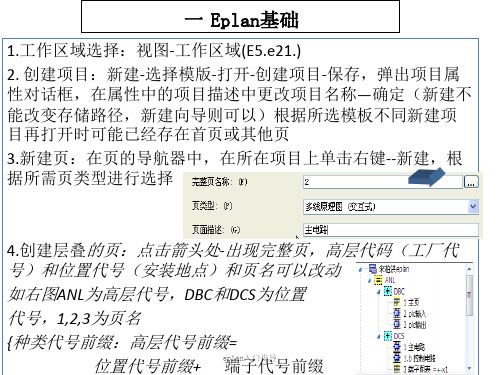
的设备/组件,比如,PE 连接
点缺失的情况下
【为了描述 PLC 组件 (很多端子排就是用黑盒花的)
eplan入门指导
4
【为了描述复杂的设备,比如,变频器,在原理图的许多页都对该
【为了把许多图形描述成一个设备标识,比如带闸的马达
【为了在电缆处描述备件导线(如果没有黑盒就会生成错误报告
“没有目标的导线”)
一 Eplan基础
1.工作区域选择:视图-工作区域(E5.e21.) 2. 创建项目:新建-选择模版-打开-创建项目-保存,弹出项目属 性对话框,在属性中的项目描述中更改项目名称—确定(新建不 能改变存储路径,新建向导则可以)根据所选模板不同新建项 目再打开时可能已经存在首页或其他页
3.新建页:在页的导航器中,在所在项目上单击右键--新建,根 据所需页类型进行选择
只有项目名称,而所建的 页都不见,这时取消激活 即可。
如果取消激活还没有看到
页,那么点击筛选(红圈)
会出现右面这个框-选项页 选择所想要的页,然后点
击画篮圈的箭头,所选项
目的页就有了。
eplan入门指导
12
3 在打开项目时,有的时候你会看 到所有的常用符号都不见了, 一般我们会再到标题栏的选 项—工具栏—调整
(3)在选项-设置-项目-设备-编号(在线)-编号格式设
为标识符+计数器设备连接点;
• 则添加设备时,设备连接 点符号自动依次增加 (1,2,3,4.。)
• (4)黑盒:黑盒是常用的
描述设备的工具,用于显
示没有符号的设备,但是
可以有连接代号(设备符
号应能够说明设备是做什
么用的,一般设备符号都
是固定的)
•
eplan入门指导
Eplan从入门到精通

1,如何创建一个新的项目:第一步:第二步:点击模板后面的按钮,弹出新的对话框,从中选择自己所需要的模板。
GB代表国标;GHOST代表俄国标准;IEC代表欧洲标准。
创建一个新项目的基础是模板。
模板后缀*epb 是为了兼容以前的Eplan项目基本项目也可以选。
也可以创建自己的模板。
第三步:设置完成之后点击继续,出现新的对话框:第四步:之后点击继续,直到项目完成。
2,为了标准化,采用统一的“=”或者“+”,也方便查询和设计。
3,复制粘贴元器件的时候按下“X”,“Y”可以横向竖向对齐。
[此功能相当于CAD中的正交] 4,选择元器件,按下”TAB”键,可以转换元器件的方向。
“ctrl”+”鼠标”也可以改变元器件方向。
5可以自动将含有字母的页号转换为数字页号,不用手动改。
6,新建页的时候,选择外部文档,可以在Eplan里导入PDF和word,excel等文档。
[EPLAN具有强大的兼容外部文档的功能。
]在标注的地方可以选择需要导入的外部文档。
7,可以重新分组移动,只移动自己想要移动的标识。
8,选择智能连接以后,移动元器件,电气连接线跟着移动,不会断线。
[实际测试有效] 9,文本隐藏之后,可以不打印出来,留作备用。
需要的时候可以参考。
10,可以设置触点的位置。
[目前尚不清楚在哪里操作]11,12,端子排导航器——右键:新功能——编号式样:输入新的端子编号,回车——生成新的端子——端子可以拖拽到原理图上——放置之前按下“退格键”可以重新选择元器件符号形状。
[操作有效]13.,选中元器件,然后选择删除放置,可以删除端子,而不删除导航器中的端子。
[实际操作有效]14,设置快捷键15新功能,设置多功能端子。
要勾选“多层端子”;要将“端子层数量”设置为3。
16,端子接线,,1表示柜内接线,2表示柜外接线。
[有待实际验证] 17,国标对辅助触点的设置:设置之后的效果如下图:[尚无实际操作经历]18,插入屏蔽,需要从接地端开始画。
eplan基本操作

eplan基本操作eplan基本操作目录eplan基本操作 (1)1. 查看项目元件 (2)2. 元件旋转 (2)3. 修改文本 (2)3.1. 改变文本位置: (2)3.2. 更改默认的字号 (2)4. 格式刷的使用 (3)5. 线缆编号 (4)5.1. 手动添加编号 (4)5.2. 自动编号 (5)6. 批量编辑 (7)6.1. 使用表格编辑批量改名 (7)7. 中断连线 (7)8. 删除符号名称的减号 (7)9. 对符号名批量重新编号 (8)10. 如何搜索元件 (8)11. 关闭关联参考的显示 (10)12. 端子与线号及端子报表的生成 (10) 12.1. 添加端子 (10)12.2. 修改插入的端子 (11)12.3. 添加线号 (12)12.4. 查看和编辑端子属性 (14)12.5. 新建端子连接报表 (15)12.6. 报表错误的处理 (17)13. 问题汇总 (17)13.1. 双击不能改元件名称 (17)13.2. 移动元件的准确定位方法 (18)13.3. EPLAN导出AUTOCAD后复制出席异常解决 (19)13.4. 重新选择许可版本 (19)1.查看项目元件2.元件旋转放置时:元件旋转,在放入元件的时候用TAB键进行旋转,放入以后,用Ctrl+R进行旋转。
3.修改文本3.1.改变文本位置:1、修改文本位置ctrl +b,然后拖动。
(或右键“文本”-“移动属性文本”)2、若不能单独拖动,则说明几个文本固定在一起了,可以取消固定后,再移动。
3.2.更改默认的字号1、找到要更改的文字:如更改连接代号的默认大小:2、修改层信息4.格式刷的使用要想使2个元件的格式一样,可以使用格式刷:5.线缆编号5.1.手动添加编号使用工具栏上的“连接定义点”,然后输入线号。
如下:注:如何更改“连接定义点”的默认图形:点击“连接定义点”,在未放置之前,按下键盘上的BACKSPACE 键,然后选定符号,该符号即定义成了默认符号。
EPLAN基础实操入门干货版
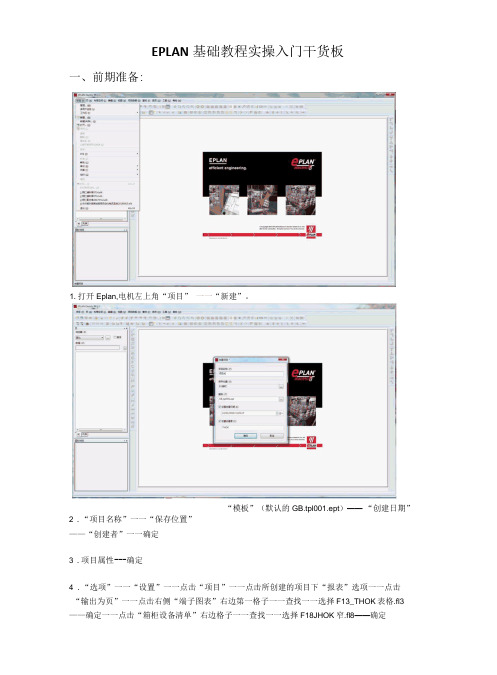
EPLAN基础教程实操入门干货板一、前期准备:1.打开Eplan,电机左上角“项目” 一一“新建”。
“模板”(默认的GB.tpl001.ept)——“创建日期”2 .“项目名称”一一“保存位置”——“创建者”一一确定3 .项目属性--- 确定4 .“选项”一一“设置”一一点击“项目”一一点击所创建的项目下“报表”选项一一点击“输出为页”一一点击右侧“端子图表”右边第一格子一一查找一一选择F13_THOK表格.fl3——确定一一点击“箱柜设备清单”右边格子一一查找一一选择F18JHOK窄.fl8——确定点击“箱柜设备清单”右边格子——查找——在“THOK”文件夹选择F18 THOK窄.fl8——确定milE8E区EEE6 .设置完报表后,点击“选项”-“设置”“管理” 一一“页” 一一选择右边默认图框点击右边方框进行查找一一在“huang”文件夹的图框中找到Thokl.fnl或THOK.fnl——“打开”——“确定”一一“确定”完成画图界面的设置。
7 .设置完画图界面以后,点击“管理” 一一 “符号库” 一一右边第三列“符号库” 一一点击空白项,将“lEJsymbol.sIk”添加进去 ---------- 打开 ---- 确定HivuMOkwH/i- i*i/u • ~ • • •-* ♦ * - 丁-~。
承。
।■ 9 ffW ・0 ・9 4HM ・ BK ❸・《。
Xfttf BOB Wtf. 9 n\» 一♦―-♦— - - - - -■ su»w”〃(•・Mnu ig/ur-hxFM 三l 工1L«,\ULLrL ULr二」二二U&&G.CIU5T<tt«HULM2KEwor: ••;々ra: grxxu: rhukLU iQ y 「0・&—r« 卬♦7«>w ahr ,三一LhEF二二二一二二一二一二二二、•;Q qq ♦ e* K B : s ・96,修 E > ■<• , 1贴"践夺百信界3/⑥G •■ + *、♦*■1-1* R 0・SBUBWHB ih*gon --T»HS<T»xggoe/MACiA7 *87014 »5r। q V • ” ” H ; © % * * * I M»H 恁二•1■; U 塞内乩*⑥期,*"i* ■ ■十;\・*** S £MQO:!!«■■》•• 运f Jm ②0"。
eplan基本指令

eplan基本指令EPLAN(Engineering Planning)是一种用于电气工程和自动化领域的工程规划软件。
EPLAN 提供了一系列功能,使工程师能够创建电气图、电气图纸和自动化方案。
以下是一些常用的EPLAN 指令和操作:1. 创建新项目:打开EPLAN 软件后,可以通过选择"File" -> "New Project" 来创建新项目。
在新项目向导中,你可以设置项目的名称、目录、电气工程标准等。
2. 创建电气图:在EPLAN 中,你可以创建不同类型的电气图,如单线图、接线图等。
选择"Insert" -> "Single Line Diagram" 来创建单线图,然后在图纸上绘制电气符号。
3. 添加设备和符号:在电气图中,你可以从EPLAN 的设备库中选择并添加设备和符号。
选择"Insert" -> "Device..." 来添加设备,并通过符号库来添加符号。
4. 连接设备:使用EPLAN 中的连接工具来连接设备之间的电气连接。
选择"Connect" 工具,然后在图纸上拖动以创建连接线。
5. 生成报告:EPLAN 具有报告生成功能,可以生成包括设备清单、线路清单等在内的报告。
选择"Utilities" -> "Generate" 来生成报告。
6. 导出图纸:你可以将电气图导出为不同的格式,如DXF、PDF 等。
选择"File" -> "Export" 来导出图纸。
7. 项目管理:EPLAN 提供了一套项目管理工具,你可以在"Project" 面板中查看和管理项目中的各个部分。
8. 设置电气工程属性:在EPLAN 中,你可以设置电气工程的属性,如电压、电流等。
eplan使用方法

eplan使用方法EPLAN使用方法EPLAN是一款专业的电气工程设计软件,它能够帮助工程师们高效地进行电气图纸的绘制和管理。
本文将介绍EPLAN的使用方法,帮助读者快速上手该软件。
一、EPLAN的安装和注册1. 下载EPLAN软件安装包,并按照安装向导进行软件的安装。
2. 安装完成后,打开EPLAN软件,点击注册按钮进行注册。
根据提示填写注册信息,并获取注册码。
3. 输入注册码后,点击确定完成注册过程。
二、创建新项目1. 在EPLAN软件中,点击“新建项目”按钮,弹出新建项目向导。
2. 在向导中设置项目名称、路径和图纸格式等信息,点击下一步。
3. 设置项目的电气特性、电压等级和电路图符号库,并点击下一步。
4. 设置项目的默认设置,如图纸编号规则、尺寸标准等,点击完成。
三、绘制电路图1. 在EPLAN软件中,选择“绘图”功能模块,打开电路图绘制界面。
2. 在左侧的图库面板中选择所需的电气符号,通过拖拽的方式将其拖到绘图区域。
3. 通过连接线工具连接各个符号,形成电路图。
4. 可以通过修改符号属性、添加文本注释等方式对电路图进行进一步的编辑和美化。
四、添加设备和线缆信息1. 在绘制电路图的过程中,可以逐步添加设备和线缆信息。
2. 选择“设备管理”功能模块,打开设备管理界面。
3. 在设备管理界面中,添加设备和线缆信息,包括设备名称、型号、数量等。
4. 将设备和线缆信息与电路图进行关联,确保设计的准确性和一致性。
五、生成报告和文档1. 在EPLAN软件中,选择“报告”功能模块,打开报告生成界面。
2. 选择需要生成的报告类型,如设备清单、线缆列表等。
3. 根据需要设置报告的格式和内容,并点击生成报告。
4. 生成的报告可以保存为PDF或其他格式,方便与团队成员共享和交流。
六、项目管理和版本控制1. 在EPLAN软件中,选择“项目管理”功能模块,打开项目管理界面。
2. 在项目管理界面中,可以对项目进行版本控制、文件管理和协作管理等操作。
- 1、下载文档前请自行甄别文档内容的完整性,平台不提供额外的编辑、内容补充、找答案等附加服务。
- 2、"仅部分预览"的文档,不可在线预览部分如存在完整性等问题,可反馈申请退款(可完整预览的文档不适用该条件!)。
- 3、如文档侵犯您的权益,请联系客服反馈,我们会尽快为您处理(人工客服工作时间:9:00-18:30)。
eplan基本操作
目录
eplan基本操作 (1)
1. 查看项目元件 (2)
2. 元件旋转 (2)
3. 修改文本 (2)
3.1. 改变文本位置: (2)
3.2. 更改默认的字号 (2)
4. 格式刷的使用 (3)
5. 线缆编号 (4)
5.1. 手动添加编号 (4)
5.2. 自动编号 (5)
6. 批量编辑 (7)
6.1. 使用表格编辑批量改名 (7)
7. 中断连线 (7)
8. 删除符号名称的减号 (7)
9. 对符号名批量重新编号 (8)
10. 如何搜索元件 (8)
11. 关闭关联参考的显示 (10)
12. 端子与线号及端子报表的生成 (10)
12.1. 添加端子 (10)
12.2. 修改插入的端子 (11)
12.3. 添加线号 (12)
12.4. 查看和编辑端子属性 (14)
12.5. 新建端子连接报表 (15)
12.6. 报表错误的处理 (17)
13. 问题汇总 (17)
13.1. 双击不能改元件名称 (17)
13.2. 移动元件的准确定位方法 (18)
13.3. EPLAN导出AUTOCAD后复制出席异常解决 (19)
13.4. 重新选择许可版本 (19)
1.查看项目元件
2.元件旋转
放置时:元件旋转,在放入元件的时候用TAB键进行旋转,
放入以后,用Ctrl+R进行旋转。
3.修改文本
3.1.改变文本位置:
1、修改文本位置ctrl +b,然后拖动。
(或右键“文本”-“移动属性文本”)
2、若不能单独拖动,则说明几个文本固定在一起了,可以取消固定后,再移动。
3.2.更改默认的字号
1、找到要更改的文字:如更改连接代号的默认大小:
2、修改层信息
4.格式刷的使用
要想使2个元件的格式一样,可以使用格式刷:
5.线缆编号
5.1.手动添加编号
使用工具栏上的“连接定义点”,然后输入线号。
如下:
注:如何更改“连接定义点”的默认图形:
点击“连接定义点”,在未放置之前,按下键盘上的BACKSPACE键,然后选定符号,该符号即定义成了默认符号。
5.2.自动编号
选中菜单栏“项目数据”-“连接”-“编号”-“放置”:(注自动编号与手段编号有冲突,不建议使用)
弹出后选择“基于连接”,并设置如下进行如下设置:
确定后原理图编号显示如下:
再次选择“命名”,即可进行编号:
6.批量编辑
6.1.使用表格编辑批量改名
7.中断连线
把线路的自动连线从中间断开:
8.删除符号名称的减号
首先:【项目代号】的含义:
1、高层代号,前缀符号为“=”,如=M3
2、位置代号,前缀符号为“+”,如+D123
3、种类代号,前缀符号为“-”,如-K6
4、端子代号,前缀符号为“:”,如:14
在“选项”-“设置”对话框中,找到“项目”-“设备”-“设备标识符”把前缀取消(一般取消“常规设备”即可):
9.对符号名批量重新编号
选中多个同种类型的符号进行如下操作:
10.如何搜索元件
Eplan使用筛选器进行元件搜索,筛选器可以自己新建并添加搜索的条件:
在所有出现字段筛选的页面都可以定义新的筛选器:
11.关闭关联参考的显示
如何关闭和打开管理关联参考的显示:双击元件,打开元件属性,“显示”中更改。
12.端子与线号及端子报表的生成
12.1.添加端子
12.2.修改插入的端子
插入后,端子是下图模样,因此需要修改编号。
修改完成后。
12.3.添加线号
添加完端子后,可以添加线号,方法如下:
线号的自动编号:
添加编号的结果如下:
12.4.查看和编辑端子属性
12.5.新建端子连接报表
12.6.报表错误的处理
13.问题汇总
13.1.双击不能改元件名称
设置方法:
13.2.移动元件的准确定位方法
1、使用捕捉设置,特别是逻辑捕捉,可以使光标定位到元件的基点,
以基点配合坐标输入移动最佳。
要在Eplan中进行精确绘图,我们应该首先打开“栅格”、“栅格对齐”、“对象捕捉”、“设计模式”
等按钮。
平时我们习惯了CAD、CAXA类软件画图功能的快捷输入,刚进入Eplan让我们很不适应。
CAD中最常用的偏移、阵列、修剪、延伸等功能在eplan中变得施展不开。
Eplan既可以先画图在改尺寸,也可在画图
的时候输入尺寸。
拿画一个控制箱来说,我们可以先画一个矩形,然后打开属性进行修改尺寸,也可以按下矩形按钮或按下快捷键“R”,然后按下快捷键“P”,输入绝对坐标值,然后再按下“Shift+R”输入相对坐标,
一个矩形就出来了。
Eplan没有阵列和偏移功能,但是可以通过多重复制功能来弥补这个不足,熟练相对坐标可以完成精确的偏移,按下“D”键,选择复制对象基准点,然后按下“Shift+R”输入相对偏移位置,就可以
实现多角度精确复制。
要实现精确剪切或修剪功能要用复制或多重复制功能复制参考线,借助参考线实现精确的剪断、拉伸、缩短功能。
在Eplan中使用相对坐标要注意,在图形页中是按照mm为单位的,而在原理图页中是按栅格为基准尺寸的。
所以在使用相对坐标时,要注意自己的栅格是多大的。
13.3.EPLAN导出AUTOCAD后复制出席异常解决
●先用PURGE清除图档附着不需要的东西
●对导出的CAD图先炸开。
●块炸开用快捷命令X,或者修改——分解
13.4.重新选择许可版本
启动时按shift键可以选择许可版本。
